Određivanje IP-a uređaja pomoću MAC adrese
IP adresu spojenog mrežnog uređaja korisnik treba u situaciji kada mu se šalje određena naredba, na primjer, dokument za ispis na pisač. Osim toga, postoji nekoliko primjera, nećemo ih sve nabrojati. Ponekad se korisnik suočava sa situacijom u kojoj mu je mrežna adresa opreme nepoznata, a postoji samo fizička adresa, odnosno MAC adresa. Tada je pronalaženje IP-a vrlo jednostavno koristeći standardne alate operativnog sustava.
Sadržaj
Odredite IP adresu uređaja pomoću MAC adrese
Za izvršavanje današnjeg zadatka koristit ćemo samo “Command Line” sustava Windows i, u odvojenom slučaju, ugrađenu aplikaciju Notepad . Ne morate znati protokole, parametre ili naredbe, danas ćemo vas upoznati sa svima njima. Korisnik mora imati samo ispravnu MAC adresu povezanog uređaja kako bi mogao dalje tražiti.
Upute u ovom članku biti će što je moguće korisnije samo onima koji traže IP drugih uređaja, a ne lokalno računalo. Određivanje MAC-a izvornog osobnog računala je lakše. Pozivamo vas da u nastavku pročitate još jedan članak o ovoj temi.
Pogledajte i: Kako pregledati MAC adresu računala
Prva metoda: Ručni unos naredbe
Postoji varijanta korištenja skripte za izvođenje potrebnih manipulacija, međutim, ona će biti najkorisnija samo u situaciji kada se određivanje IP-a provodi velik broj puta. Za jednokratnu pretragu dovoljno je samostalno registrirati potrebne naredbe u konzoli.
- Otvorite aplikaciju Pokreni držeći kombinaciju tipki Win + R. Upišite cmd u polje za unos i kliknite gumb "OK" .
- Čitanje IP adresa će se dogoditi kroz predmemoriju, tako da se prvo mora popuniti. Za to je odgovorna naredba
for /L %a in (1,1,254) do @start /b ping 192.168.1.%a -n 2 > nul. Imajte na umu da radi samo kada su mrežne postavke standardne, tj. 192.168.1.1 / 255.255.255.0. Inače se dio (1,1,254) može promijeniti. Umjesto 1 i 1 unose se početne i konačne vrijednosti izmijenjene IP mreže, a umjesto 254 upisuje se postavljena maska podmreže. Ispišite naredbu, a zatim pritisnite tipku Enter . - Pokrenuli ste skriptu za pinganje cijele mreže. Na njega odgovara standardna ping naredba, koja skenira samo jednu određenu adresu. Unesena skripta pokrenut će brzu analizu svih adresa. Kada se skeniranje dovrši, prikazuje se standardna linija za daljnji unos.
- Sada biste trebali pogledati predmemorirane unose pomoću naredbe arp i argumenta -a . Protokol ARP (protokol adresne razlučivosti) pokazuje usklađenost MAC adresa s IP adresom, prikazujući sve uređaje pronađene u konzoli. Imajte na umu da se nakon popunjavanja neki zapisi pohranjuju ne dulje od 15 sekundi, tako da odmah nakon punjenja predmemorije, skeniranje započnite upisivanjem
arp -a. - Obično se rezultati čitanja prikazuju nekoliko sekundi nakon pokretanja naredbe. Sada možete provjeriti postojeću MAC adresu s odgovarajućom IP adresom.
- Ako je popis predug ili želite namjerno pronaći samo jednu šibicu, umjesto arp -a nakon popunjavanja predmemorije unesite naredbu
arp -a | find "01-01-01-01-01-01"arp -a | find "01-01-01-01-01-01", gdje je 01-01-01-01-01-01 trenutna MAC adresa. - Tada ćete dobiti samo jedan rezultat ako je pronađeno podudaranje.
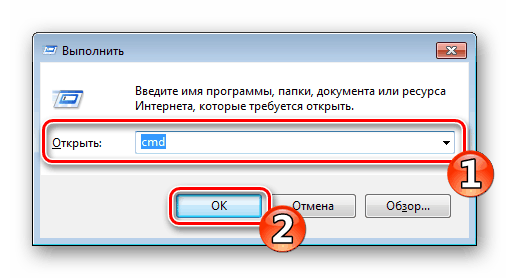
Pogledajte i: Kako pokrenuti "Command Line" u sustavu Windows
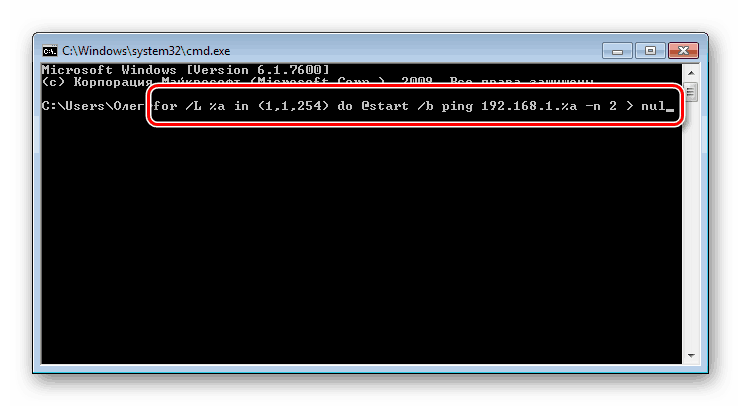
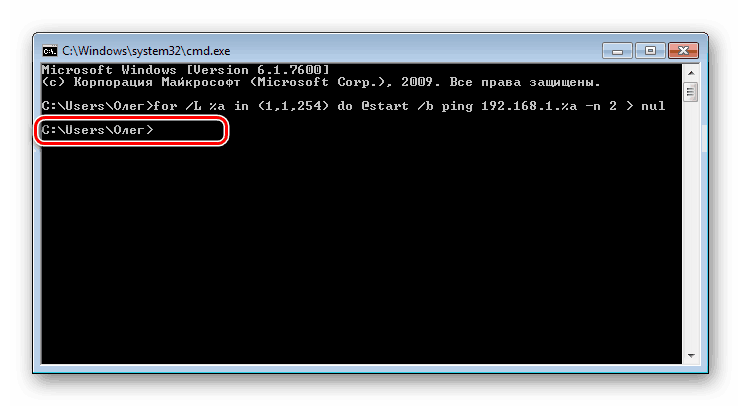
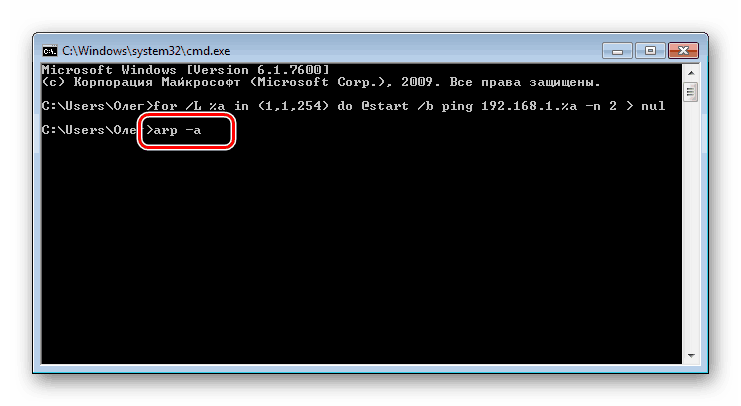
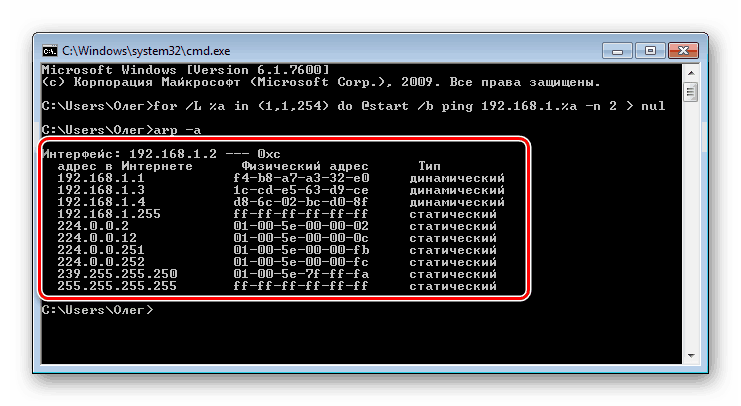
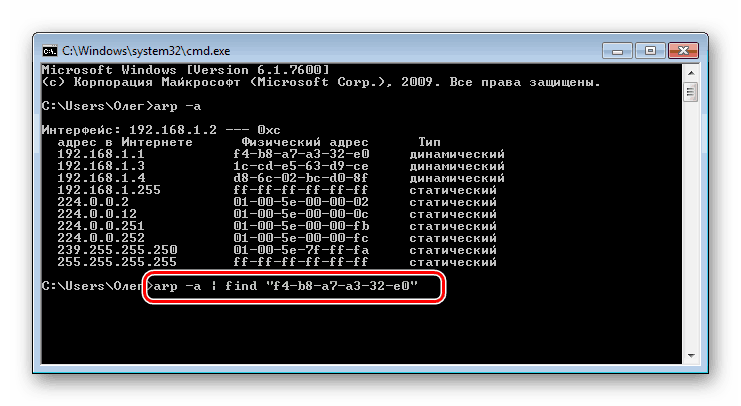
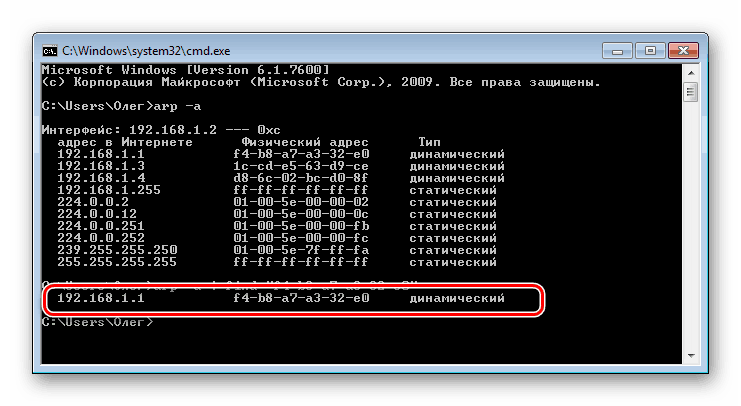
Evo jednostavnog vodiča koji će vam pomoći odrediti IP adresu mrežnog uređaja pomoću postojećeg MAC-a. Razmatrana metoda zahtijeva da korisnik ručno unese svaku naredbu, što nije uvijek zgodno. Stoga, onima koji trebaju često izvoditi takve postupke, savjetujemo vam da se upoznate sa sljedećom metodom.
Metoda 2: Stvorite i pokrenite skriptu
Kako bismo pojednostavili proces pronalaženja, predlažemo korištenje posebne skripte - skupa naredbi koje se automatski pokreću u konzoli. Potrebno je samo ručno stvoriti ovu skriptu, pokrenuti je i unijeti MAC adresu.
- Na radnoj površini desnom tipkom miša kliknite i izradite novi tekstni dokument.
- Otvorite ga i zalijepite sljedeće retke:
@echo off
if "%1" == "" echo no MAC address & exit /b 1
for /L %%a in (1,1,254) do @start /b ping 192.168.1.%%a -n 2 > nul
ping 127.0.0.1 -n 3 > nul
arp -a | find /i "%1" - Nećemo objašnjavati značenje svih linija, jer se s njima možete upoznati u prvoj metodi. Ništa novo nije dodano ovdje, samo je proces optimiziran, a daljnji unos fizičke adrese je konfiguriran. Nakon unosa skripte preko izbornika "Datoteka", odaberite "Spremi kao" .
- Datoteci dajte proizvoljan naziv, na primjer Find_mac , i dodajte
.cmdiza imena odabirom vrste datoteka "Sve datoteke" u donjem polju. Rezultat bi trebao bitiFind_mac.cmd. Spremite skriptu na radnoj površini. - Spremljena datoteka na radnoj površini izgledat će ovako:
- Pokrenite "Command Line" i povucite skriptu tamo.
- Njegova adresa bit će dodana nizu, što znači da je objekt uspješno učitan.
- Pritisnite razmaknicu i unesite MAC adresu u formatu prikazanom na slici ispod, a zatim pritisnite tipku Enter .
- Trebat će nekoliko sekundi i vidjet ćete rezultat.
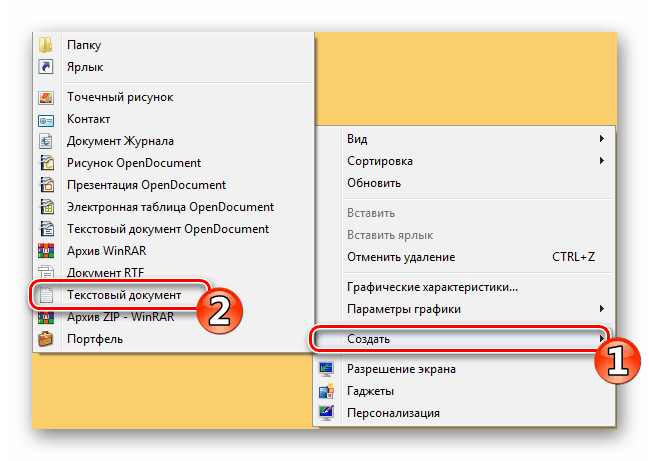
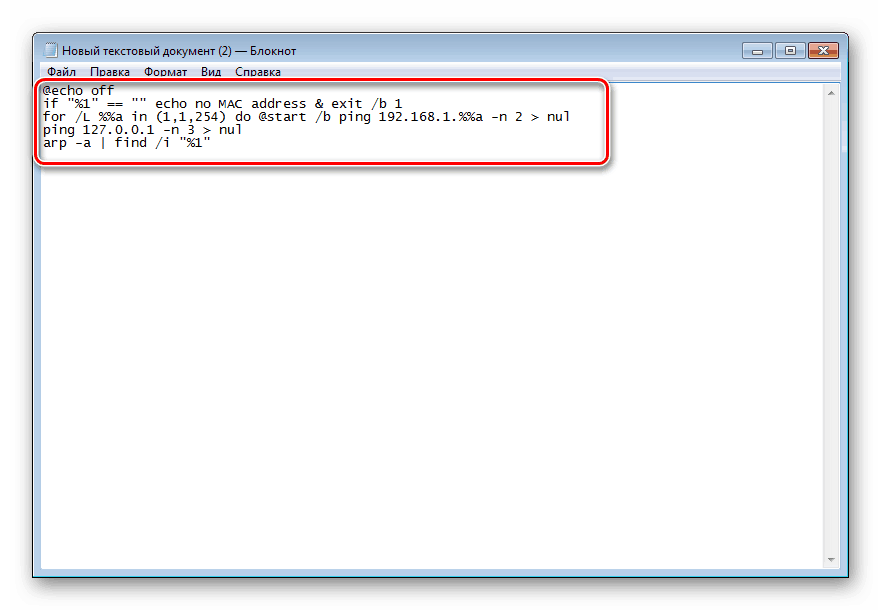

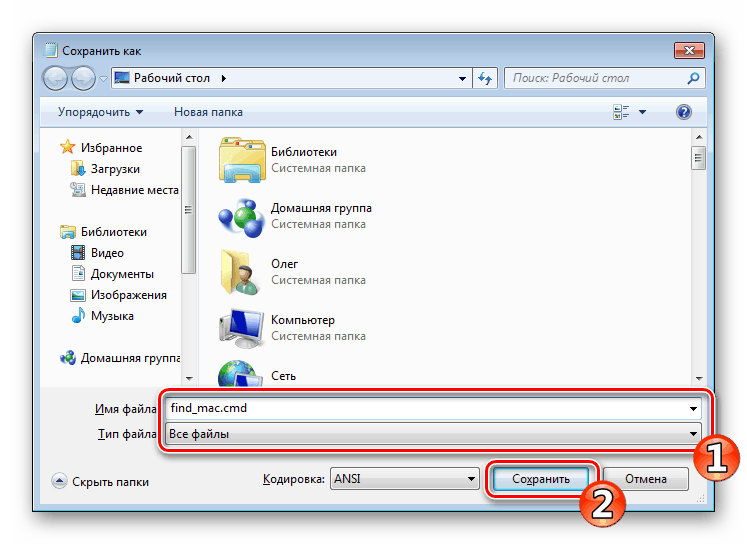
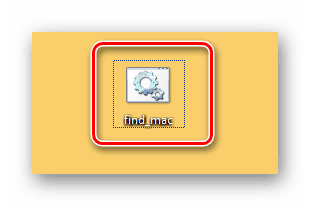
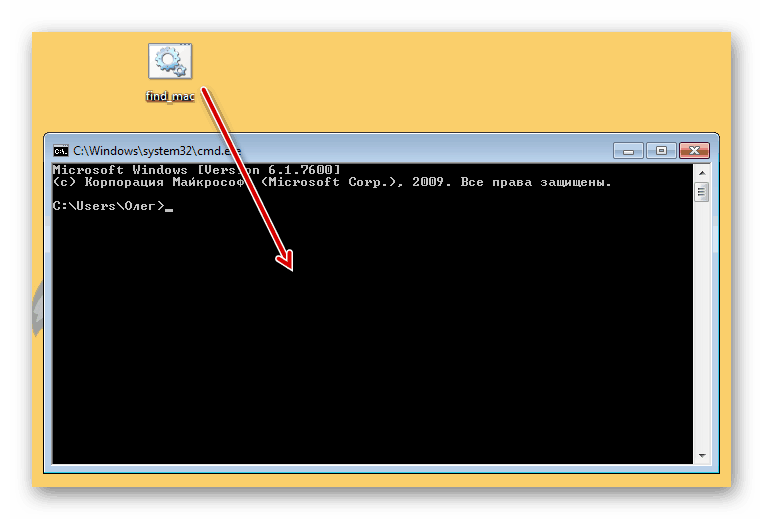
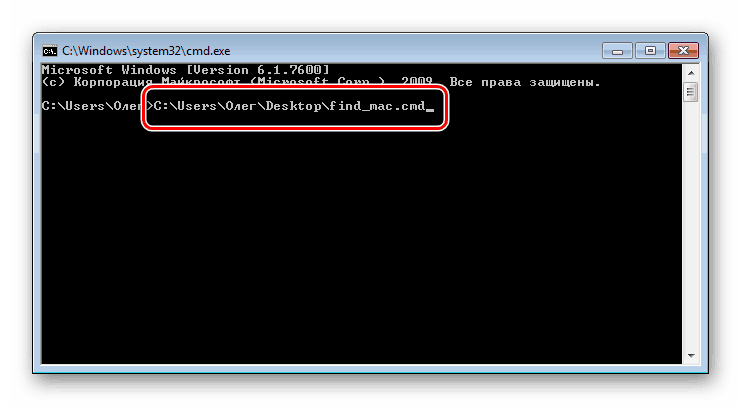
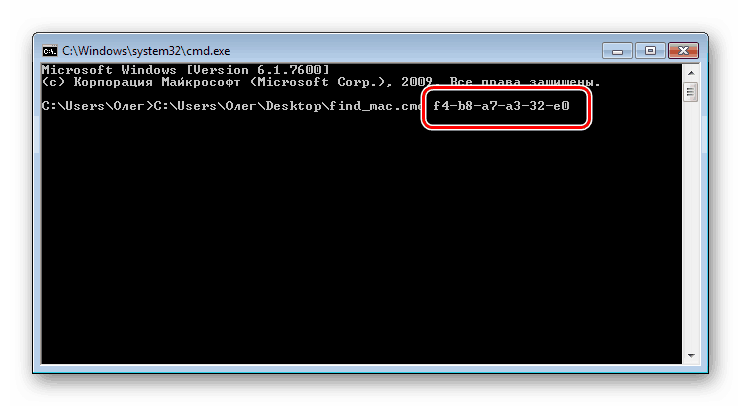
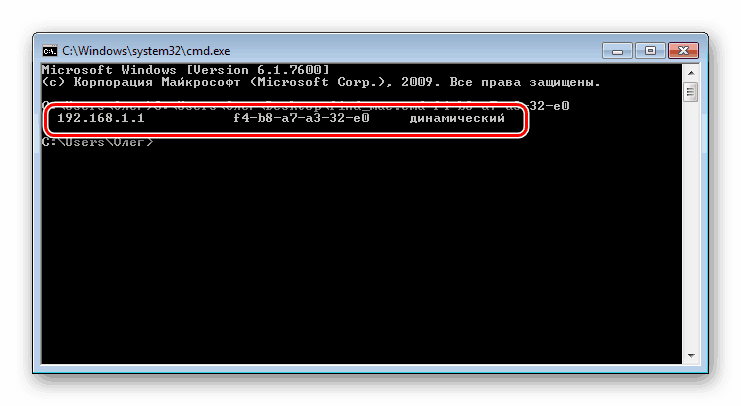
Predlažemo da se upoznate s drugim metodama traženja IP adresa raznih mrežnih uređaja u našim odabranim materijalima putem sljedećih linkova. Prikazuju se samo one metode koje ne zahtijevaju poznavanje fizičke adrese ili dodatnih informacija.
Vidi također: Kako pronaći IP adresu Netko drugo računalo / printer / usmjerivač
Ako pretraživanje po dvjema opcijama nije donijelo nikakve rezultate, pažljivo provjerite uneseni MAC, a pri korištenju prve metode nemojte zaboraviti da su neki unosi u predmemoriju pohranjeni najviše 15 sekundi.